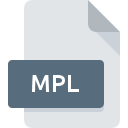
Extension de fichier MPL
AVCHD Playlist Format
-
DeveloperSony
-
Category
-
Popularité3.7 (22 votes)
Qu'est-ce que le fichier MPL?
Les fichiers avec l'extension MPL sont des listes de lecture créées avec des appareils photo numériques qui enregistrent au format AVCHD - en haute résolution. Ils ne contiennent pas l'enregistrement lui-même, mais uniquement les listes de références des fichiers vidéo de l'enregistreur.
Relation entre les fichiers MPL et MTS
Les données vidéo enregistrées sont stockées dans un fichier avec l'extension MTS et simultanément un deuxième fichier associé est en cours de création. Les listes de références contenues dans un fichier MPL font référence à des enregistrements stockés dans des fichiers MTS et sont utilisées pour naviguer dans ces fichiers.
Informations supplémentaires sur les fichiers MPL
- Les fichiers MPL sont principalement utilisés pour naviguer dans les fichiers vidéo et lire des enregistrements.
- AVCHD est l'emplacement par défaut des fichiers MPL stockés. BDMV PLAYLIST sur le support de données de l’appareil.
- La norme AVCHD relative aux fichiers MPL est généralement utilisée pour enregistrer des vidéos avec des appareils photo numériques Sony et Panasonic.
Programmes prenant en charge l'extension de fichier MPL
Vous trouverez ci-dessous un index des logiciels pouvant être utilisés pour ouvrir les fichiers MPL divisés en catégories 2 en fonction de la plate-forme système prise en charge. Les fichiers MPL peuvent être rencontrés sur toutes les plates-formes du système, y compris les appareils mobiles. Cependant, rien ne garantit que chacun d'eux les prendra en charge correctement.
Logiciels desservant le fichier MPL
Updated: 10/31/2022
Comment ouvrir un fichier MPL?
L'impossibilité d'ouvrir les fichiers avec l'extension MPL peut avoir différentes origines. Du côté positif, les problèmes les plus fréquemment rencontrés concernant AVCHD Playlist Format fichiers ne sont pas complexes. Dans la plupart des cas, ils peuvent être traités rapidement et efficacement sans l'assistance d'un spécialiste. La liste ci-dessous vous guidera tout au long du processus de résolution du problème rencontré.
Étape 1. Téléchargez et installez PowerDVD
 La cause principale et la plus fréquente empêchant les utilisateurs d'ouvrir les fichiers MPL est qu'aucun programme capable de gérer les fichiers MPL n'est installé sur le système de l'utilisateur. La solution la plus évidente consiste à télécharger et installer PowerDVD ou un des programmes listés: PowerProducer, PowerDirector, Roxio Creator. La liste complète des programmes regroupés par système d’exploitation se trouve ci-dessus. La méthode la plus sûre de téléchargement de PowerDVD installé consiste à se rendre sur le site Web du développeur (CyberLink Corp.) et à télécharger le logiciel à l'aide des liens fournis.
La cause principale et la plus fréquente empêchant les utilisateurs d'ouvrir les fichiers MPL est qu'aucun programme capable de gérer les fichiers MPL n'est installé sur le système de l'utilisateur. La solution la plus évidente consiste à télécharger et installer PowerDVD ou un des programmes listés: PowerProducer, PowerDirector, Roxio Creator. La liste complète des programmes regroupés par système d’exploitation se trouve ci-dessus. La méthode la plus sûre de téléchargement de PowerDVD installé consiste à se rendre sur le site Web du développeur (CyberLink Corp.) et à télécharger le logiciel à l'aide des liens fournis.
Étape 2. Mettez à jour PowerDVD vers la dernière version.
 Si PowerDVD est déjà installé sur vos systèmes et que les fichiers MPL ne sont toujours pas ouverts correctement, vérifiez si vous disposez de la version la plus récente du logiciel. Il peut également arriver que les créateurs de logiciels, en mettant à jour leurs applications, ajoutent une compatibilité avec d’autres formats de fichiers plus récents. Cela peut expliquer en partie pourquoi les fichiers MPL ne sont pas compatibles avec PowerDVD. La dernière version de PowerDVD devrait prendre en charge tous les formats de fichiers compatibles avec les anciennes versions du logiciel.
Si PowerDVD est déjà installé sur vos systèmes et que les fichiers MPL ne sont toujours pas ouverts correctement, vérifiez si vous disposez de la version la plus récente du logiciel. Il peut également arriver que les créateurs de logiciels, en mettant à jour leurs applications, ajoutent une compatibilité avec d’autres formats de fichiers plus récents. Cela peut expliquer en partie pourquoi les fichiers MPL ne sont pas compatibles avec PowerDVD. La dernière version de PowerDVD devrait prendre en charge tous les formats de fichiers compatibles avec les anciennes versions du logiciel.
Étape 3. Attribuez PowerDVD à fichiers MPL
Après avoir installé PowerDVD (la version la plus récente), assurez-vous qu’elle est définie comme application par défaut pour ouvrir les fichiers MPL. La méthode est assez simple et varie peu d'un système d'exploitation à l'autre.

Changer l'application par défaut dans Windows
- En cliquant sur le bouton MPL avec le bouton droit de la souris, vous obtiendrez un menu dans lequel vous devrez sélectionner l’option
- Cliquez sur , puis sélectionnez l'option .
- Pour finaliser le processus, sélectionnez entrée PC et, à l'aide de l'explorateur de fichiers, sélectionnez le dossier d'installation PowerDVD. Confirmez en cochant Toujours utiliser ce programme pour ouvrir la boîte de fichiers MPL , puis en cliquant sur le bouton .

Changer l'application par défaut dans Mac OS
- En cliquant avec le bouton droit de la souris sur le fichier MPL sélectionné, ouvrez le menu Fichier et choisissez
- Passez à la section . S'il est fermé, cliquez sur le titre pour accéder aux options disponibles.
- Sélectionnez le logiciel approprié et enregistrez vos paramètres en cliquant sur
- Si vous avez suivi les étapes précédentes, un message devrait apparaître: Cette modification sera appliquée à tous les fichiers avec l'extension MPL. Ensuite, cliquez sur le bouton pour finaliser le processus.
Étape 4. Recherchez les erreurs dans le fichier MPL
Si vous avez suivi les instructions des étapes précédentes et que le problème n'est toujours pas résolu, vous devez vérifier le fichier MPL en question. Il est probable que le fichier est corrompu et donc inaccessible.

1. Vérifiez que le MPL en question n'est pas infecté par un virus informatique
S'il devait arriver que le MPL soit infecté par un virus, c'est peut-être pour cette raison que vous ne pourrez y accéder. Analysez immédiatement le fichier à l’aide d’un antivirus ou de l’ensemble du système pour vous assurer que tout le système est sécurisé. Si le fichier MPL est effectivement infecté, suivez les instructions ci-dessous.
2. Assurez-vous que le fichier avec l'extension MPL est complet et sans erreur.
Si le fichier MPL vous a été envoyé par quelqu'un d'autre, demandez à cette personne de vous renvoyer le fichier. Il est possible que le fichier n'ait pas été correctement copié dans un stockage de données et qu'il soit incomplet et ne puisse donc pas être ouvert. Lors du téléchargement du fichier avec l'extension MPL à partir d'Internet, une erreur peut survenir, entraînant un fichier incomplet. Essayez de télécharger le fichier à nouveau.
3. Vérifiez si votre compte dispose de droits d'administrateur
Parfois, pour accéder aux fichiers, l'utilisateur doit avoir des privilèges d'administrateur. Connectez-vous à l'aide d'un compte administratif et voir Si cela résout le problème.
4. Vérifiez que votre appareil remplit les conditions pour pouvoir ouvrir PowerDVD
Si le système est soumis à de lourdes charges, il ne sera peut-être pas en mesure de gérer le programme que vous utilisez pour ouvrir les fichiers avec l'extension MPL. Dans ce cas, fermez les autres applications.
5. Vérifiez que votre système d'exploitation et vos pilotes sont à jour
Le système, les pilotes et les programmes régulièrement mis à jour sécurisent votre ordinateur. Cela peut également éviter des problèmes avec les fichiers AVCHD Playlist Format. Il est possible que l'une des mises à jour de système ou de pilote disponibles résolve les problèmes liés aux fichiers MPL affectant les anciennes versions d'un logiciel donné.
Voulez-vous aider?
Si vous disposez des renseignements complémentaires concernant le fichier MPL nous serons reconnaissants de votre partage de ce savoir avec les utilisateurs de notre service. Utilisez le formulaire qui se trouve ici et envoyez-nous les renseignements sur le fichier MPL.

 Windows
Windows 



 MAC OS
MAC OS 

